店舗ごとに在庫の割合を設定する ID:6564
在庫連携時、各店舗に送信する在庫数の割合を在庫振り分けにて設定する手順です。
売上の良い店舗に多くの在庫数を表示することで販売機会を増やす、などの効果が見込めます。
1.事前の確認事項
■本機能の対応モール・カート
楽天市場、Yahoo!ショッピング、Amazon、au PAY マーケット、futureshop、makeshop、ショップサーブ、カラーミーショップ、EC-CUBE、おちゃのこネット、汎用
■設定できない内容
・商品ごとに割合を設定することはできません。
・利用店舗を任意で選択することはできません。(設定内容は全店舗に反映されます。)
2.機能の概要
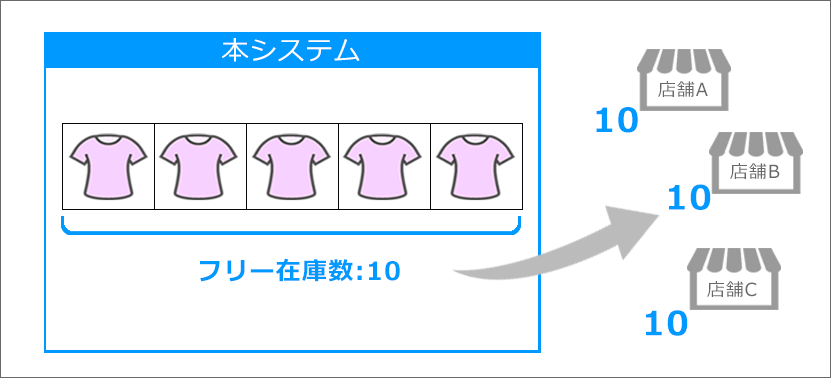
通常の在庫連携の場合
本システムから各店舗へフリー在庫数を送信します。
(フリー在庫数には予約フリー在庫数も含まれます。)
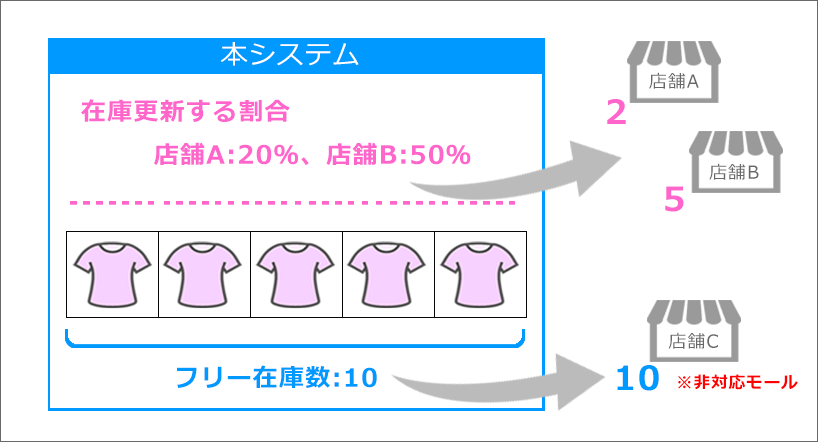
割合在庫数を設定した場合
事前に設定した割合分のフリー在庫数を各店舗へ送信します。
(例)
フリー在庫数:10
A店舗の割合:20% → 在庫数2を送信
B店舗の割合:50% → 在庫数5を送信
(本機能非対応の店舗にはフリー在庫数を送信します。)
3.操作手順
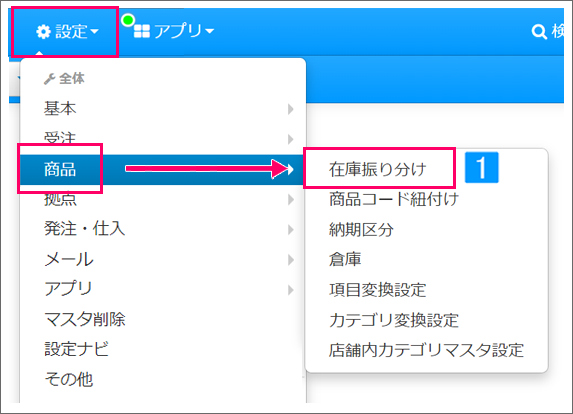
- [設定]→[商品]より[在庫振り分け]をクリック
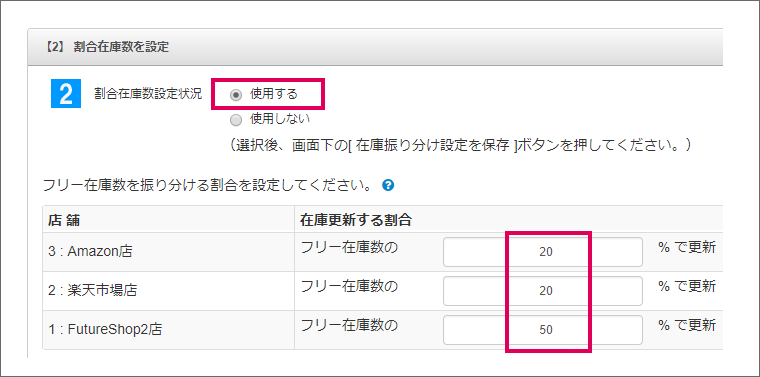
- 「【2】割合在庫数を設定」にて、「割合在庫数設定状況」の[使用する]にチェックをつけ、割合を入力
割合の入力について
割合の合計を100にする必要はありません。
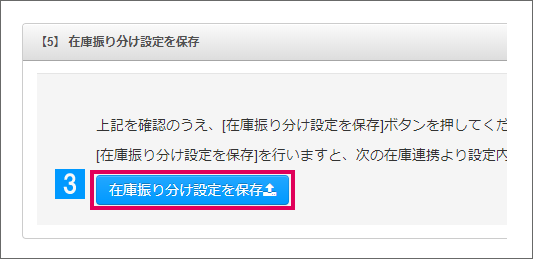
- 画面最下部にある[在庫振り分け設定を保存]をクリック
在庫数が割り切れない場合・1以下の場合
- 在庫数が割り切れない場合、小数点以下を切り捨てます。
(例)
フリー在庫数:15 A店舗の割合 :50%
15÷2=7.5 → A店舗に在庫数 7 を送信 - 計算後の割合在庫数が1を切る場合、店舗側では0個表示になります。
4.シミュレーションについて
設定した割合在庫数のシミュレーションを行う手順です。
4-1.操作手順
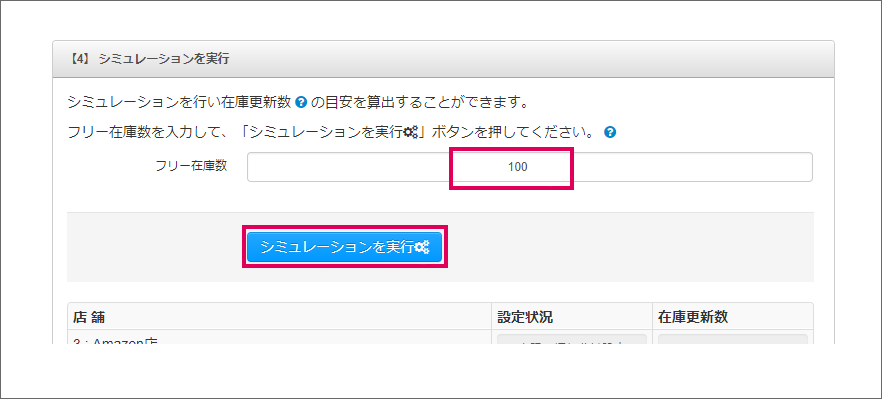
[【4】シミュレーションを実行]にてフリー在庫数を入力し、[シミュレーションを実行]をクリック
↓
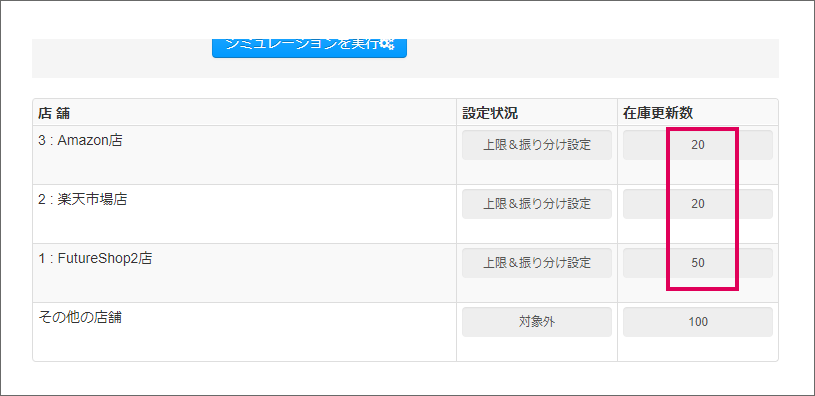
シミュレーション結果が表示される
5.新規店舗の追加手順
新規登録した店舗を、本機能の対象店舗に追加する手順です。
5-1.操作手順
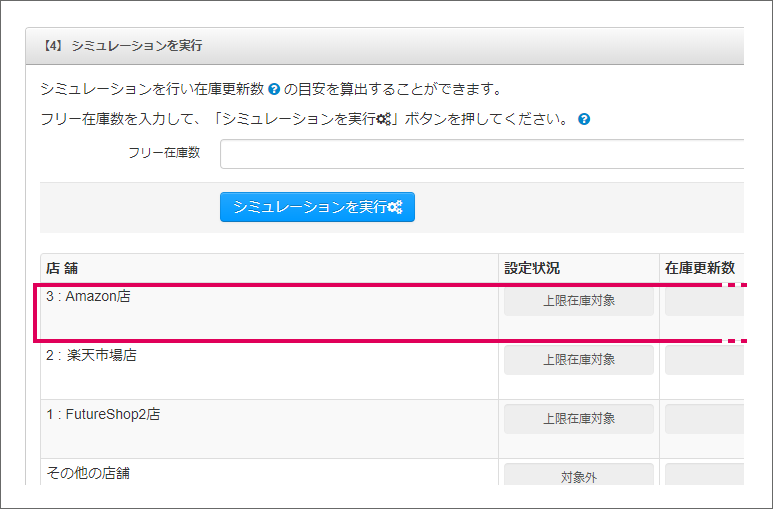
[在庫振り分け設定]画面最下部にある[在庫振り分け設定を保存]をクリック
↓
[シミュレーションを実行]画面に新規店舗が表示
(非対応店舗の場合は表示されません)
上記の画面に新しい店舗が表示された時点で、本機能の対象店舗と認識された状態となります。